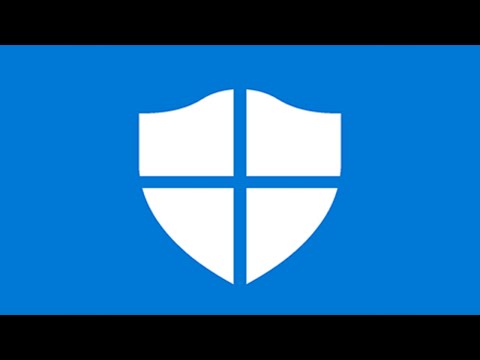A Microsoft criou o pacote de novos recursos com a atualização do Windows 10 Fall Creators. Juntamente com várias melhorias vistas em sua versão mais recente do Windows, também abriu o caminho para a fácil personalização do Console do Windows ou do Prompt de Comando. Em sua última atualização, a Microsoft criou um novo esquema de cores para o console do Windows para dar uma aparência contemporânea. Nesta postagem, veremos como alterar o esquema de cores do Windows Console no Windows 10 usando ColorTool da Microsoft e baixe mais esquemas de cores para o CMD do Github.
Alterar o esquema de cores do Windows Console
Embora o design e o layout tenham um papel importante na melhoria da legibilidade do texto, os valores de cores padrão foram alterados para legibilidade nos últimos monitores de alto contrato. Embora esse recurso seja visto apenas se você estiver executando uma instalação limpa do Windows 10, ainda poderá obter o novo esquema de cores em seu sistema Windows existente simplesmente baixando a ferramenta oficial lançada pela Microsoft. Essa ferramenta permite fácil personalização de sua janela do prompt de comando. As etapas a seguir irão guiá-lo para instalar os novos esquemas de cores e personalizar o prompt de comando com o novo esquema de cores.
ColorTool da Microsoft
Baixe a ferramenta de código aberto da Microsoft chamada Color Tool do repositório GitHub e extraia o conteúdo do coletorol.zip arquivo para um diretório em seu sistema.
Tipo Prompt de comando no menu Iniciar e clique com o botão direito no resultado. Execute o CMD como administrador.
Digite o seguinte comando para navegar até a pasta que contém os arquivos executáveis da ferramenta de cores e toque em Enter:
Cd c: path ocolortool

colortool scheme-name
As cores do nome do esquema estão disponíveis na pasta “Schemes” dentro da pasta “colortool”. No comando acima, o nome do esquema pode ser o nome do esquema de cores escolhido.
Campbell.ini, campbell-legacy.ini, cmd-legacy.ini, deuternopia.itermcolors, OneHalfDark.itermcolors, OneHalfLight.itermcolors, solarized_dark.itermcolors and solarized_light.itermcolors are the eight color schemes available in the current release.
Clique com o botão direito do mouse na barra de título do Prompt de Comando e selecione Propriedades para abrir a janela Propriedades.

Na janela Propriedades, clique no botão OK para aplicar as alterações.

Modificar o esquema de cores padrão do CMD
Se você deseja alterar o esquema de cores padrão do prompt de comando, digite o seguinte comando e continue com as três últimas etapas detalhadas acima.
Colortool -d scheme-name
Execute o seguinte comando para alterar o esquema de cores padrão e o esquema de cores da janela atual. Pressione Enter e mais uma vez siga os três últimos passos detalhados acima:
Colortool -b scheme-name

Uma vez feito com todos os passos acima você agora tem o moderno Windows Console com o novo esquema de cores. Se, a qualquer momento, desejar voltar à sua configuração de cor padrão, basta fazer isso simplesmente aplicando o esquema Campbell ou usar o comando cmd-campbell esquema para voltar para a cor padrão.
Baixar esquemas de cores para Prompt de Comando do GitHub
E se você não estiver satisfeito com os poucos esquemas de cores do colportol? Nós temos uma solução se você deseja experimentar muitas outras cores. Existe um projeto aberto no repositório do GitHub, chamado de esquema de cores iTerm2, recomendado pela Microsoft. Oferece mais de 100 esquemas de cores.
Siga o processo descrito abaixo se quiser experimentar estes esquemas de cores para o seu Prompt de Comando
Vá para o repositório do GitHub e baixe o iTerm2-Color-Schemes e extraia todos os arquivos do iTerm2-Color-Schemes.zip.
Abra a pasta de esquemas e copie todos os arquivos dentro de uma pasta. Em seguida, dentro da pasta do colortool, abra a pasta de esquemas e cole os arquivos na pasta Scheme sob ColorTool
Agora você poderá aplicar cores disponíveis a partir desses amplos novos esquemas de cores.
Ao decidir a cor do Prompt de Comando, basta seguir as etapas acima para alterar os esquemas de cores do Prompt de Comando.
Posts relacionados:
- Introdução ao Github no computador com Windows
- Lista completa de atalhos de teclado do Windows Live Writer
- Modelo gratuito do Windows Metro Style para usuários do Visual Basic
- Software gratuito e ferramentas online Color Picker para identificar códigos HTML HEX, RGD, etc.
- Desativar Alterar o esquema de cores para melhorar a mensagem de desempenho